Google Drive: ¿cómo liberar espacio de almacenamiento de tu cuenta con trucos sencillos?
¿Deseas subir archivos a tu Drive, pero tu nube está repleta? Sigue estas recomendaciones gratuitas que te ayudarán en segundos.
- ¿Qué fue lo más buscado en Google Perú este 2025? Los temas de mayor interés entre los peruanos
- ¿Qué es WhatsApp Plus y por qué debes evitar instalarlo en tu smartphone?
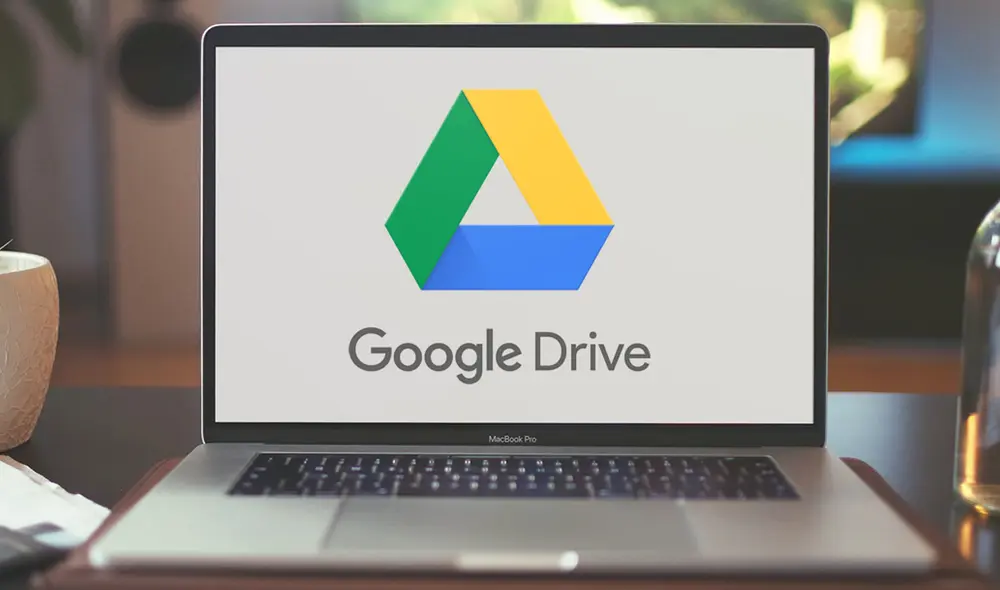
Toma nota. Google Drive es la plataforma para almacenar todo tipo de archivos en la nube sin tener que preocuparse por llenar los discos duros. A pesar de ello, también puedes llegar a presentar este mismo problema si acostumbras a guardar elementos muy pesados o una cantidad considerable de los mismos.
Lo primero que debes saber es cuánto almacenamiento tienes en Google Drive y la cantidad que te queda disponible. Debes considerar que tu espacio se comparte entre Google Drive, Gmail y Google Fotos. Así, si tu cuenta alcanza el límite, podrías quedarte sin funciones importantes, como no poder enviar o recibir correos electrónicos. Para prevenir ese tipo de problemas, a continuación, te contaremos una serie de recomendaciones gratuitas.
TE RECOMENDAMOS
TEMU VS. ALIEXPRESS: ¡AQUÍ ESTÁN LOS MEJORES PRECIOS! | TECHMOOD
Limpia la papelera de Drive
Al ingresar en tu cuenta de Google Drive, podrás elegir los archivos que deseas eliminar. Permanecerán en la papelera por un periodo de 30 días, durante los cuales podrás restaurarlos de nuevo. En caso de querer desaparecerlos definitivamente, puedes vaciar la papelera.
- Ve a drive.google.com
- En la barra izquierda, haz clic en Papelera
- Haz clic en un archivo
- Luego, en la zona superior, haz clic en Eliminar definitivamente
Borrar correos pesados de Gmail
Es probable que tu cuenta de correo sea la responsable de saturar el espacio disponible en tu Google Drive. Para ello, puedes acceder a un filtro que detectará las correspondencias que más pesan, ya sea por el contenido o por los archivos adjuntos.
Para localizar los correos pesados, escribe en el cuadro de búsqueda “has:attachment larger:*M”, siendo el asterisco sustituido por el número de megas que quieres que pesen como mínimo los resultados. Por ejemplo, “has:attachment larger:10M” mostrará aquellos de 10 MB o mayores.
Cuando los detectes, selecciona los que no necesites y haz clic en Eliminar. Para borrarlos definitivamente, en la parte izquierda de la página, selecciona en Menú y luego Papelera. Luego, pulsa en Vaciar la papelera ahora.
PUEDES VER: Facebook: así podrás cambiar la tipografía en tus publicaciones y sin instalar apps extrañas
Gestor de Google One
Si deseas automatizar el proceso, puedes emplear el administrador de Google One. La herramienta revisa los archivos que almacenados en los servicios de Google, como Gmail, Drive o Google Fotos y elimina todo lo que no necesites.
El gestor agrupará los elementos en los que puedes liberar espacio rápidamente, como correos electrónicos y archivos que enviaste a la papelera, pero que todavía no se han eliminado de forma permanente.
¿Puedes utilizar tu smartphone mientras la batería está cargando? Conoce aquí la respuesta
Lee y aprende. Una gran cantidad de personas tiene miedo de usar su smartphone cuando la batería está cargando, ya que teme que el teléfono explote o sufra alguna descarga eléctrica. Esto debido a que en redes sociales vienen circulando muchos rumores acerca de esta práctica, algunos incluso afirman que disminuye la vida de las baterías. ¿Qué hay de cierto en estos mitos? Aquí te vamos a contar todos los detalles.
Según detalla BBC, hay muchas historias de personas que han perdido la vida electrocutadas y que ahora sirven como ejemplo. Una de ellas es Ma Ailun, una joven de nacionalidad china que murió por responder una llamada mientras su celular cargaba batería.
















